2024-10-30 03:57:17
Cách đổi tên facebook trên máy tính an toàn và nhanh chóng nhất 2024
Nếu bạn đã sử dụng Facebook trong nhiều năm mà vẫn chưa biết cách đổi tên sao cho chuyên nghiệp, nhanh chóng và an toàn, đừng lo lắng! Dưới đây, Đức Tín Group sẽ cung cấp hướng dẫn chi tiết về các cách đổi tên facebook trên máy tính để bạn có thể chọn lựa phương pháp phù hợp nhất cho mình.
Cách đổi tên facebook trên máy tính với 5 bước
Facebook là nền tảng mạng xã hội được người Việt khá ưa chuộng, tuy nó khá phổ biến và quen thuộc nhưng không phải ai cũng nắm rõ được các tính năng của ứng dụng này, đặc biệt là việc đổi tên facebook. Dưới đây là hướng dẫn chi tiết cách đổi tên Facebook trên máy tính cơ bản với 5 bước:
Bước 1: Truy cập vào Facebook
Bước đầu tiên để đổi tên trên Facebook là đăng nhập vào tài khoản của bạn tại địa chỉ facebook.com..
Bước 2: Truy cập phần Cài đặt
Sau khi đăng nhập, hãy nhấp vào biểu tượng ảnh đại diện hoặc mũi tên xuống ở góc trên bên phải màn hình. Tiếp theo, chọn Cài đặt & quyền riêng tư, rồi nhấn vào Cài đặt.
.png)
Chọn Cài đặt & quyền riêng tư, sau đó nhấn vào mục Cài đặt
.png)
Chọn vào cài đặt
Bước 3: Chỉnh sửa tên
Sau khi vào phần Cài đặt, ở cột bên trái, bạn sẽ thấy mục Thông tin cá nhân và tài khoản. Nhấp vào đó, sau đó tìm đến phần Tên và chọn Chỉnh sửa. Bước này sẽ mở ra trang cho phép bạn thay đổi tên hiển thị trên Facebook.
.png)
Vào phần thông tin cá nhân chọn phần “Tên” để bắt đầu chỉnh sửa
Bước 4: Nhập tên mới
Khi đã truy cập vào phần chỉnh sửa tên, bạn có thể bắt đầu nhập tên mới mà bạn mong muốn. Điền thông tin vào các ô tương ứng cho họ, tên đệm, và tên. Đảm bảo rằng bạn nhập đúng chính tả và tuân thủ các quy định của Facebook về tên thật để tránh gặp phải rắc rối trong quá trình xác nhận tên mới.
.png)
Nhập tên mới bạn muốn thay đổi
Bước 5: Xem lại tên và xác nhận lại
Sau khi đã nhập xong tên mới, hãy nhấn Xem lại thay đổi để kiểm tra lại một lần nữa cách tên hiển thị. Lúc này, Facebook sẽ yêu cầu bạn chọn cách sắp xếp tên theo ý muốn và nhập mật khẩu để xác nhận thay đổi. Sau khi nhấn "Lưu thay đổi", Facebook sẽ bắt đầu cập nhật tên mới của bạn. Quá trình này có thể mất vài phút để hoàn tất trên tất cả các thiết bị.
.png)
Xem lại tên và lưu tên là hoàn tất
Xem thêm:
- Cách giải nén file trên máy tính và điện thoại đầy đủ nhất
- Hướng dẫn cách nén file cực đơn giản và hiệu quả
Cách đổi tên trên facebook bằng máy tính khi chưa đủ 60 ngày
Facebook chưa có chính sách cho phép người dùng đổi tên liên tục, bạn phải chờ đủ 60 ngày mới có thể tiến hành đổi tên. Tuy nhiên, trong một vài trường hợp sẽ có một số mẹo nhỏ bạn có thể áp dụng cho cách đổi tên facebook trên máy tính.
Sử dụng các tên Facebook đã đặt trước đó đã đặt
Nếu bạn muốn đổi tên Facebook trước khi đủ 60 ngày, bạn có thể thử áp dụng phương pháp sử dụng lại các tên đã đặt trước đó. Để thực hiện cách đổi tên facebook trên máy tính này, hãy làm theo các bước dưới đây:
Bước 1: Đầu tiên, bạn hãy truy cập vào phần Cài đặt rồi chọn mục Thông tin cá nhân và tài khoản. Tại đây, bạn sẽ thấy tùy chọn Chỉnh sửa tên, hãy nhấp vào đó để tiếp tục.
.png)
Truy cập vào phần Cài đặt rồi chọn mục Thông tin cá nhân và tài khoản
Bước 2: Khi cửa sổ chỉnh sửa mở ra, hãy tìm mục Tên. Sau đó, bạn có thể chọn tùy chọn Sử dụng tên trước đây. Tiếp tục bằng cách xác minh tài khoản của bạn, rồi bấm vào nút Xác nhận. Cuối cùng, nhấp vào phần Sử dụng lại tên cũ để hoàn thành quá trình đổi tên.
.png)
Chọn sử dụng lại tên trước đó
Lưu ý: Mẹo đổi tên này chỉ có thể thực hiện trong vòng 48 giờ khi bạn vừa mới đổi tên facebook mới.
Sử dụng ngôn ngữ khác
Cách đổi tên facebook trên máy tính bằng việc thay đổi ngôn ngữ là một cách mà Đức Tín Group muốn giới thiệu đến bạn. Mặc dù cách này không đòi hỏi phải chờ đủ 48 giờ, nhưng trong một số trường hợp, tài khoản của bạn có thể không áp dụng được.
Bước 1: Trên giao diện chính của Facebook, bạn truy cập vào Cài đặt, sau đó chọn mục Cài đặt tài khoản để tiếp tục.
.png)
Truy cập vào Cài đặt, sau đó chọn mục Cài đặt tài khoản để tiếp tục
Bước 2: Trong giao diện mới, tìm đến mục Ngôn ngữ và khu vực, nhấp vào Chỉnh sửa để thay đổi ngôn ngữ hiện tại sang một ngôn ngữ khác.
.png)
Tìm đến mục Ngôn ngữ và khu vực, nhấp vào Chỉnh sửa
Bước 3: Sau khi lựa chọn Ngôn ngữ, hãy chọn ngôn ngữ khác từ danh sách và nhấn Lưu thay đổi. Tiếp theo, bạn có thể thực hiện quá trình đổi tên như bình thường. Nếu không thành công, bạn có thể thử lại với một ngôn ngữ khác để xem có hiệu quả không.
.png)
Chọn ngôn ngữ khác từ danh sách và nhấn Lưu thay đổi
Cách đổi tên facebook trên máy tính bằng CCCD/CMND
Dưới đây là hướng dẫn chi tiết về cách đổi tên facebook trên máy tính bằng CCCD/CMND khi chưa đủ 60 ngày, mà bạn có thể thử áp dụng. Phương pháp này yêu cầu sử dụng giấy tờ tùy thân để chứng minh danh tính, tuy nhiên bạn sẽ cần đợi Facebook xác nhận, và tỷ lệ thành công khoảng 50%.
Bước 1: Trên giao diện chính của Facebook, bạn nhấn vào biểu tượng ba dấu gạch ngang nằm ở góc bên trái, sau đó chọn Cài đặt & quyền riêng tư, tiếp tục nhấp vào Cài đặt và chọn mục Thông tin cá nhân.
Bước 2: Trong phần Thông tin cá nhân, bạn nhấn vào mục Tên, sau đó chọn tùy chọn Tìm hiểu thêm để tiếp tục.
Bước 3: Tại giao diện chính, một thông báo sẽ hiện lên với nội dung: "Điền vào mẫu này để yêu cầu đổi tên và xác nhận tên của bạn". Bạn nhập tên mới mà bạn muốn đổi vào. Lưu ý rằng tên này phải khớp hoàn toàn với tên trên giấy tờ tùy thân mà bạn sẽ cung cấp.
.png)
Điền tên và mong muốn vào
Bước 4: Facebook sẽ yêu cầu bạn giải thích lý do muốn thay đổi tên. Sau khi chọn lý do phù hợp, bạn nhấn Chọn tệp để tải ảnh chụp giấy tờ tùy thân từ máy tính lên. Sau khi hoàn tất, bạn nhấn Gửi để nộp yêu cầu. Quá trình kiểm duyệt của Facebook thường mất khoảng 2-3 ngày để xem xét và phản hồi về việc đổi tên.
.png)
Nhấn Chọn tệp để tải ảnh chụp giấy tờ tùy thân từ máy tính lên và bạn nhấn Gửi để nộp yêu cầu
Cách đổi tên Facebook 1 chữ trên máy tính
Dưới đây là hướng dẫn cách đổi tên Facebook trên máy tính chỉ với 1 chữ duy nhất, giúp bạn tạo ra một tên độc đáo và thu hút. Phương pháp này khá phức tạp, nhưng sẽ rất hiệu quả khi thực hiện trên máy tính.
Bước 1: Truy cập vào trang web chính của Facebook qua đường link https://www.facebook.com/, sau đó thay đổi ngôn ngữ giao diện từ Tiếng Việt sang Bahasa Indonesia.
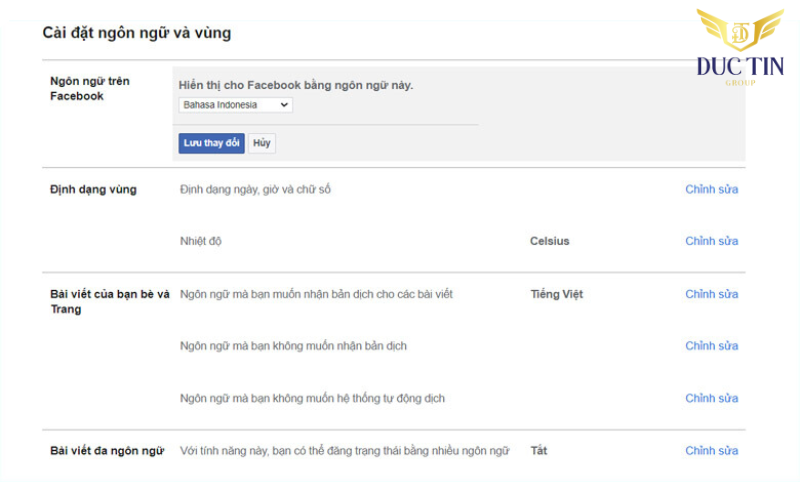
Thay đổi ngôn ngữ giao diện từ Tiếng Việt sang Bahasa Indonesia.
Bước 2: Khi đã đổi ngôn ngữ thành công, vào phần Pengaturan (Cài đặt), sau đó chọn mục Nama (Tên).
Bước 3: Mở một tab mới trên trình duyệt Chrome, tìm và thêm tiện ích GeoProxy bằng cách nhấp vào Thêm vào Chrome, sau đó nhấn Add để cài đặt tiện ích này cho trình duyệt của bạn.
.png)
Tìm và thêm tiện ích GeoProxy bằng cách nhấp vào Thêm vào Chrome
Bước 4: Sau khi cài đặt GeoProxy, nhấp vào biểu tượng Tiện ích và Ghim GeoProxy để tiện truy cập.
.png)
Nhấp vào biểu tượng Tiện ích và Ghim GeoProxy để tiện truy cập
Bước 5: Quay lại tab Facebook từ Bước 2. Bấm vào biểu tượng GeoProxy (màu cam) và chọn khu vực Indonesia, sau đó chọn một Proxy ngẫu nhiên để kết nối.
.png)
Chọn một Proxy ngẫu nhiên để kết nối
Bước 6: Nhập tên 1 chữ mà bạn muốn sử dụng vào ô tên trong Facebook và chọn Tinjau Perubahan (Xem lại thay đổi). Tiếp theo, nhập mật khẩu tài khoản của bạn và bấm Simpan Perubahan (Lưu thay đổi) để hoàn tất việc đổi tên.
.png)
Nhập tên 1 chữ mà bạn muốn sử dụng vào ô tên trong Facebook và chọn Tinjau Perubahan
.png)
Nhập mật khẩu tài khoản của bạn và bấm Simpan Perubahan
Lưu ý:
- Nếu Proxy bạn chọn khiến kết nối bị gián đoạn hoặc không thể thực hiện đổi tên, bạn có thể chọn một Proxy khác từ danh sách để thử lại.
- Sau khi đã đổi tên thành công, bạn nên tắt GeoProxy để tránh mất kết nối internet. Sau đó, bạn có thể chuyển ngôn ngữ Facebook trở lại như ban đầu và tiếp tục sử dụng bình thường.
Cần lưu ý gì đổi tên trên Facebook
Phần trên, chúng tôi đã hướng dẫn bạn cách đổi tên Facebook trên máy tính một cách đơn giản và hiệu quả. Tuy nhiên, khi áp dụng các phương pháp này, bạn cần chú ý đến một số điều để tránh việc tài khoản của bạn bị Facebook khóa hoặc ban do vi phạm các quy tắc.
- Hạn chế số lần đổi tên: Không nên đổi tên quá thường xuyên. Facebook có thể coi đây là hành vi bất thường và dẫn đến việc tạm ngưng hoặc khóa tài khoản của bạn.
- Chờ đủ 60 ngày giữa các lần đổi tên: Facebook quy định rằng bạn chỉ được phép đổi tên một lần trong vòng 60 ngày. Đảm bảo bạn đã đủ thời gian trước khi thực hiện thay đổi mới.
- Tuân thủ quy định về tên: Tên của bạn phải tuân theo các nguyên tắc của Facebook. Tránh sử dụng các từ ngữ tục tĩu, tên giả, hoặc ký tự đặc biệt không phù hợp.
- Sử dụng tên thật: Facebook yêu cầu người dùng sử dụng tên thật của mình. Hãy chắc chắn rằng tên bạn muốn sử dụng khớp với giấy tờ tùy thân của bạn nếu cần xác minh.
- Không sử dụng các ký tự lạ: Khi đặt tên, hạn chế việc sử dụng số, ký hiệu hoặc các ký tự đặc biệt không cần thiết. Tên phải đơn giản và dễ đọc.
- Chọn lý do hợp lý: Nếu Facebook yêu cầu bạn cung cấp lý do khi đổi tên, hãy đưa ra lý do hợp lý và rõ ràng để tăng khả năng được chấp thuận.
- Kiểm tra lại tên trước khi lưu: Trước khi xác nhận đổi tên, hãy chắc chắn rằng tên bạn nhập chính xác và không có lỗi chính tả. Một tên không chính xác có thể gây rắc rối trong quá trình xác minh.
Trên đây là các cách đổi tên facebook trên máy tính mà Đức Tín Group đã tổng hợp và hướng dẫn chi tiết cho bạn. Mong rằng với những thông tin mà chúng tôi chia sẻ bạn có thể thực hiện các bước đổi tên một cách suôn sẻ, dễ dàng. Đừng quên theo dõi Website của chúng tôi để cập nhật thêm các thông tin công nghệ khác.
Các tin liên quan
-
Vốn điều lệ là gì? 05 thông tin cập nhật về vốn điều lệ mới nhất
-
Gap year là gì? Lợi ích và thách thức của Grap year
-
Cover Letter là gì? 5 bước viết Cover Letter ghi điểm trong mắt nhà tuyển dụng
-
SQ là gì? 04 cách cải thiện chỉ số trí tuệ tinh thần
-
iPhone mất Face ID là gì? Nguyên nhân và cách khắc phục










